Poslednji put ažurirano: 5. decembra 2017.
Nedavno smo predstavili novi Outlook.com, sa savremenim izgledom i poboljšanim performansama, bezbednošću i pouzdanošću. Nadogradnja utiče na sve Outlook, Hotmail, Live ili MSN naloge e-pošte.
Ako ste povezali Outlook.com nalog sa programom Outlook 2016 ili Outlook 2013 pre nadogradnje, moraćete ponovo da ga povežete da biste obezbedili najbolje iskustvo. Ako ne povežete ponovo nadograđeni nalog e-pošte, uskoro više nećete moći da šaljete ili primate Outlook.com e-poruke putem verzije programa Outlook 2016 i Outlook 2013 za računare. Pored toga, može dolaziti do problema sa sinhronizacijom e-pošte i kalendara koji će se rešiti kad ga ponovo povežete. I dalje ćete moći da šaljete i primate e-poruke preko veba, na adresi www.Outlook.com.
|
|
Napomena: Ako vam je potrebna podrška, možete da kreirate tiket pomoću dugmeta „Pomoć“ u usluzi Outlook.com. |
Ponovno povezivanje naloga
Pre nego što počnete, napravite rezervnu kopiju e-poruka u fasciklama „Radne verzije“ ili „Otpremno poštansko sanduče“ i svih stavke u dnevniku ili beleškama. Takođe možete da ih premestite u drugu fasciklu. Ako ne napravite rezervnu kopiju ili ih ne premestite, mogu biti izbrisane ili će ostati neposlane jer su uskladištene lokalno na računaru. Pogledajte ovaj članak da biste saznali kako da napravite rezervnu kopiju e-pošte.
1. opcija
Koristite ovaj metod ako:
-
Outlook.com je jedini nalog kom pristupate preko programa Outlook 2016 ili Outlook 2013.
-
Nailazite na probleme kad koristite pretragu u programu Outlook 2016 ili Outlook 2013.
-
Idite na kontrolnu tablu.
-
Windows 10:Kliknite na Windows Search traku i otkucajte tekst „Kontrolna tabla“.
-
Windows 8 ili 8.1: Pritisnite i držite kombinaciju tastera Windows

-
Windows 7, Windows Vista ili Windows XP: Kliknite na dugme Start > Kontrolna tabla.
-
-
U okviru za pretragu na vrhu prozora otkucajte „Pošta“ i kliknite na ikonu Pošta.
-
Odaberite stavke Prikaži profile > Dodaj.
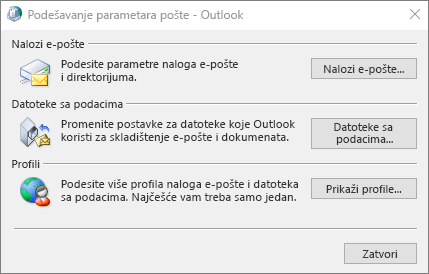
-
U polje Ime profila otkucajte ime profila koje želite da dodate, na primer, Outlook tačka com, a zatim kliknite na dugme U redu.
-
Izaberite stavku Upitaj koji će se profil koristiti i kliknite na dugme U redu.
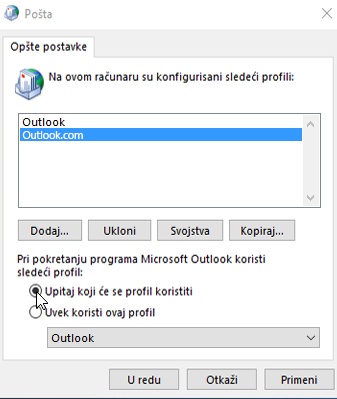
-
Otvorite Outlook 2016 ili Outlook 2013.
-
Kada budete upitani, izaberite novi profil koji ste dodali u 1. koraku.
-
Na kartici Datoteka, u okviru stavke Informacije o nalogu odaberite opciju Dodaj nalog.
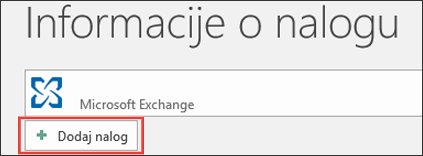
-
Odaberite stavku Nalog e-pošte, a zatim unesite svoje ime.
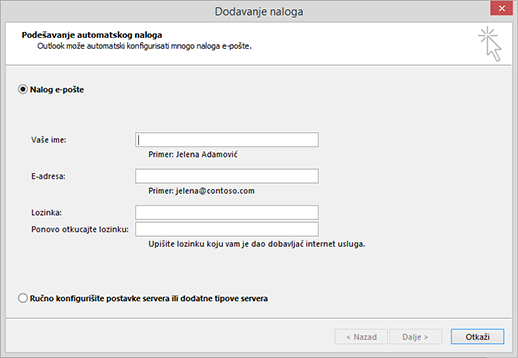
-
Unesite adresu i lozinku naloga e-pošte koji želite da dodate.
-
Ponovo otkucajte lozinku i kliknite na dugme Dalje.
Napomena: Outlook automatski počinje da konfiguriše nalog, prvo uspostavljanjem mrežne veze, zatim traženjem postavki za nalog i, konačno, prijavljivanjem na server pošte.
-
Kad u prozoru vidite poruku Čestitamo!, izaberite opciju Završi i ponovo pokrenite Outlook.
Napomena: Outlook dodaje vaš nalog i automatski počinje da sinhronizuje podatke.
Napomena: Ako budete upitani da više puta unesete svoje akreditive, možda je uključena verifikacija u dva koraka za Outlook.com nalog. Da biste rešili ovaj problem, moraćete da kreirate lozinku za aplikaciju da biste dodali nalog u programu Outlook.
-
Potvrdite da su e-pošta, zakazane obaveze, kontakti i zadaci sinhronizovani sa Outlook 2016 ili Outlook 2013. Kada budete sigurni da je sve sinhronizovano, možete da izbrišete stari Outlook profil. Ako otkrijete da neke informacije nedostaju, na primer, zakazane obaveze ili kontakti koji ste nedavno kreirali, možete zatvorite Outlook, ponovo ga otvoriti sa starog profila, a zatim možete da izvezete podatke. Vratite se u novi profil i uvezite podatke. Detaljne korake za izvoz i uvoz potražite u odeljku Izvoz ili pravljenje rezervne kopije e-pošte, kontakata i kalendara u Outlook .pst datoteku i Uvoz e-pošte, kontakata i kalendara iz Outlook .pst datoteke.
-
Otvorite Outlook.
-
Na kartici Datoteka, u okviru Informacije o nalogu odaberite stavku Postavke naloga > Postavke naloga.
-
Na kartici E-pošta izaberite nalog e-pošte koji želite da uklonite i izaberite stavku Ukloni na maloj traci sa alatkama.
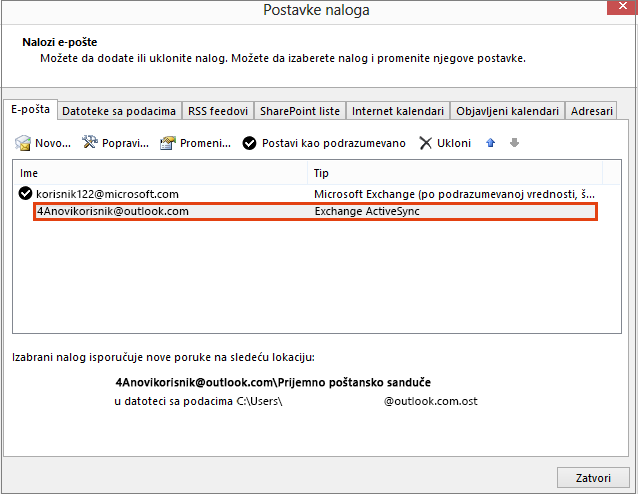
-
Izaberite opciju Da kad dobijete upozorenje da će sav vanmrežni sadržaj biti izbrisan, a zatim izaberite dugme Zatvori.
2. opcija:
Koristite ovaj metod ako imate više naloga u Outlook 2016 ili Outlook 2013 profilu:
Preporučujemo da napravite rezervnu kopiju e-pošte, kalendara, kontakata i zadataka u Outlook 2016 ili Outlook 2013 pre nego što počnete jer Outlook 2016 ili Outlook 2013 možda nisu bili sinhronizovani sa sajtom Outlook.com tokom dužeg perioda. Pogledajte ovaj članak da biste saznali kako da napravite rezervnu kopiju e-pošte.
-
Otvorite Outlook.
-
Na kartici Datoteka, u okviru Informacije o nalogu odaberite stavku Postavke naloga > Postavke naloga.
-
Na kartici E-pošta izaberite nalog e-pošte koji želite da uklonite i izaberite stavku Ukloni na maloj traci sa alatkama.
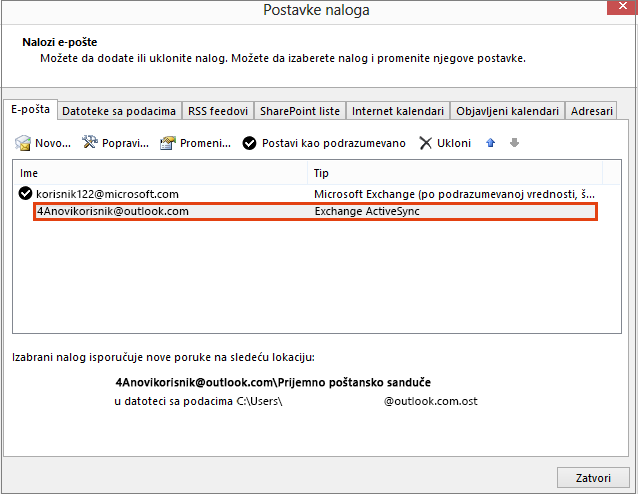
-
Izaberite opciju Da kad dobijete upozorenje da će sav vanmrežni sadržaj biti izbrisan, a zatim izaberite dugme Zatvori.
-
Otvorite Outlook 2016 ili Outlook 2013.
-
Na kartici Datoteka, u okviru stavke Informacije o nalogu odaberite opciju Dodaj nalog.
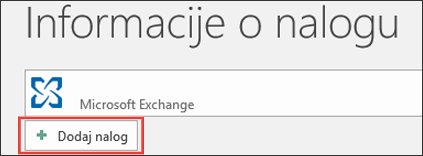
-
Odaberite stavku Nalog e-pošte, a zatim unesite svoje ime.
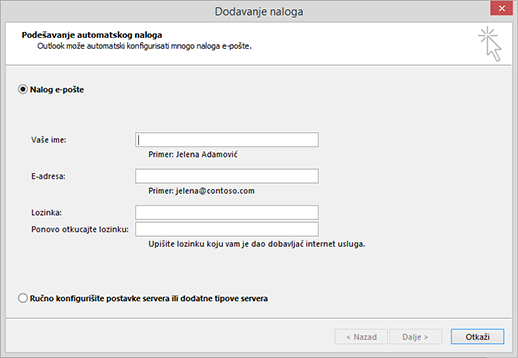
-
Unesite adresu i lozinku naloga e-pošte koji želite da dodate.
-
Ponovo otkucajte lozinku i kliknite na dugme Dalje.
-
Kad u prozoru vidite poruku Čestitamo!, izaberite stavku Završi.
Važno: Ako budete upitani da više puta unesete svoje akreditive, možda je uključena verifikacija u dva koraka za Outlook.com nalog. Da biste rešili ovaj problem, moraćete da kreirate lozinku za aplikaciju da biste dodali nalog u programu Outlook.
Poznati problemi posle povezivanja programa Outlook sa sajtom Outlook.com
Ako imate problema posle ponovnog povezivanja Outlook.com naloga, pogledajte odeljak Popravke ili privremena rešenja za nedavne probleme sa programom Outlook za Windows.
Ako imate više uređaja sa programom Outlook 2016 ili Outlook 2013 instaliranim i povezanim sa Outlook.com nalogom, moraćete ponovo da ih povežete sa Outlook.com nalogom.
Napomena: Ne morate ponovo da uspostavite vezu sa sajtom Outlook.com na mobilnim telefonima.
Ponovno povezivanje neće uticati na Outlook.com e-poruke (sve e-poruke i fascikle osim fascikli „Radne verzije“ i „Otpremno poštansko sanduče“), kalendar, kontakti i stavke zadataka kojima može da se pristupi na vebu. Kad se ponovo povežete, Outlook.com e-poruke, kalendar, kontakti i zadaci nastaviće da se sinhronizuju sa verzijom programa Outlook za računare.
Međutim, ako imate e-poruke u fasciklama „Radne verzije“ i „Otpremno poštansko sanduče“ ili stavke u dnevniku ili beleškama, one će možda biti izbrisane ili ostati neposlate jer se skladište lokalno na računaru. Moraćete da napravite rezervnu kopiju ili da ih uklonite iz druge fascikle pre ponovnog povezivanja. Pogledajte ovaj članak da biste saznali kako da napravite rezervnu kopiju e-pošte.
Ne morate ponovo da povežete Outlook aplikaciju za mobilne uređaje sa sajtom Outlook.com.
Ne, ne morate ponovo da povežete Outlook 2016 za Mac ili Outlook za Mac 2011 sa sajtom Outlook.com. Ovaj problem utiče samo na Outlook 2016 i Outlook 2013 za Windows.
Outlook pravi listu za automatsko dovršavanje tako što čuva imena i adrese primalaca u e-porukama koje ste ranije poslali. Zato što će se napraviti novi profil, ponovno povezivanje sa sajtom Outlook.com uspostavlja početne vrednosti liste za automatsko dovršavanje. Dodatne informacije o upravljanju listom za automatsko dovršavanje potražite u ovom članku.
Ako imate problema sa detaljnim uputstvima iznad, obratite se našim agentima za podršku putem veze ispod ovog članka.
Ostavite komentar
Cenimo vaše povratne informacije. Javite nam ako utvrdite da vam je neko od ovih rešenja pomoglo tako što ćete nam ostaviti komentar ispod. Ako nije, opišite nam detaljnije problem, uključujući i sve poruke o grešci koje ste primili. Iskoristićemo te informacije kao pomoć u daljem istraživanju vašeg problema.
Srodne teme
Popravke ili privremena rešenja za nedavne probleme sa sajtom Outlook.com
Pronalaženje pomoći za Outlook.com
Dodavanje Outlook.com naloga u Outlook za Windows
Pravljenje Outlook profila
I dalje vam je potrebna pomoć?
|
|
Da biste dobili podršku u usluzi Outlook.com, kliknite ovde ili izaberite stavku „Pomoć“ na traci sa menijima i unesite upit. Ako putem samopomoći ne rešite problem, pomerite se nadole do stavke I dalje vam je potrebna pomoć? i izaberite opciju Da. Moraćete da se prijavite da biste nam se obratili u usluzi Outlook.com. Ako ne možete da se prijavite, kliknite ovde. |
|
|
|
Za drugu pomoć u vezi sa Microsoft nalogom i pretplatama posetite Pomoć za nalog i naplatu. |
|
|
|
Da biste pronašli pomoć i rešili probleme sa drugim Microsoft proizvodima i uslugama, unesite problem ovde. |
|
|
|
Postavljajte pitanja, pratite diskusije i delite svoje znanje u zajednici na sajtu Outlook.com. |













